
Outlookでメールを取り消す方法
著者: Ahona Rudra
翻訳: 竹洞 陽一郎
この記事はPowerDMARCのブログ記事 How to Recall an Email in Outlook? の翻訳です。
Spelldataは、PowerDMARCの日本代理店です。
この記事は、PowerDMARCの許可を得て、翻訳しています。
私たちは皆、後悔するメールを送信し、やり直しができればと願ったことがあります。
このような厄介な状況に陥った場合、Outlookのメールを取り消す手順を知っておく必要があります。
幸運なことに、Outlookユーザーにとって、メールを取り消すことは非常に簡単で、誰でも行うことができます!
Outlookメール取り消しは、すでに送信したメッセージを削除または置換する機能を提供します。
デスクトップアプリまたはWeb版を使用してOutlookでメールを取り消す方法を理解するためにさらに読んでください。
または、より詳しい情報のためにMicrosoftのガイドを参照してください。
Outlookでのメール取り消し:その意味と重要性
メールを取り消すとは、受信者のメールボックスから送信済みのメールを取り戻すことを意味します。
その後、このメールは削除されるか、新しいものに置き換えられます。誤って間違った情報や不適切な情報を含むメールを送信した場合や、悪い瞬間の熱中にある場合に役立ちます。
しかし、この機能はすべてのメールアカウントと受信者に利用可能なわけではありません。
これは、あなたと受信者が同じ組織内でMicrosoft 365またはMicrosoft Exchangeのメールアカウントを持っている場合にのみ機能します。
あなたのアカウントがMAPI(Messaging Application Programming Interface)またはPOP(Post Office Protocol )アカウントの場合、取り消しは機能しません。
また、受信者が既にあなたのメッセージを開いていた場合、それを取り消すことはできません。
したがって、この機能を慎重に、必要な場合にのみ使用することが勧められます。
Outlookでメールを取り消す理由
状況や受信者に応じて、Outlookでメールを取り消すべき理由はいくつかあります。
一般的なシナリオは以下の通りです。
- 受信者の間違い
- 間違った受信者にメールを送信したり、誤って間違った人に送信した。
- 誤った情報
- 十分に明確でないメッセージを書いたり、人々があなたが話していることを理解するための十分な情報を持っていない件名を付けたりした。
- 不完全なメッセージ
- 重要な詳細(添付ファイルやリンクなど)を含めるのを忘れたり、1つのメールには長すぎて複雑すぎるために送信しなかったりした。
- 感情的な内容
- 時には、メッセージには受け取る人にとって不快になる可能性のあるネガティブな感情や怒りが含まれています。
- 間違ったバージョン
-
時には、メールを受信者のニーズや好みに基づいて変更する必要があります。
既存のものを編集しようとするのではなく、元のメッセージの新しいバージョンを送信する必要があります。 (そして、再度送信する)
Outlookでメールを取り消す方法
Outlookでメールを取り消す方法は以下の通りです。
- Outlookで「送信済みアイテム」フォルダを選択します。
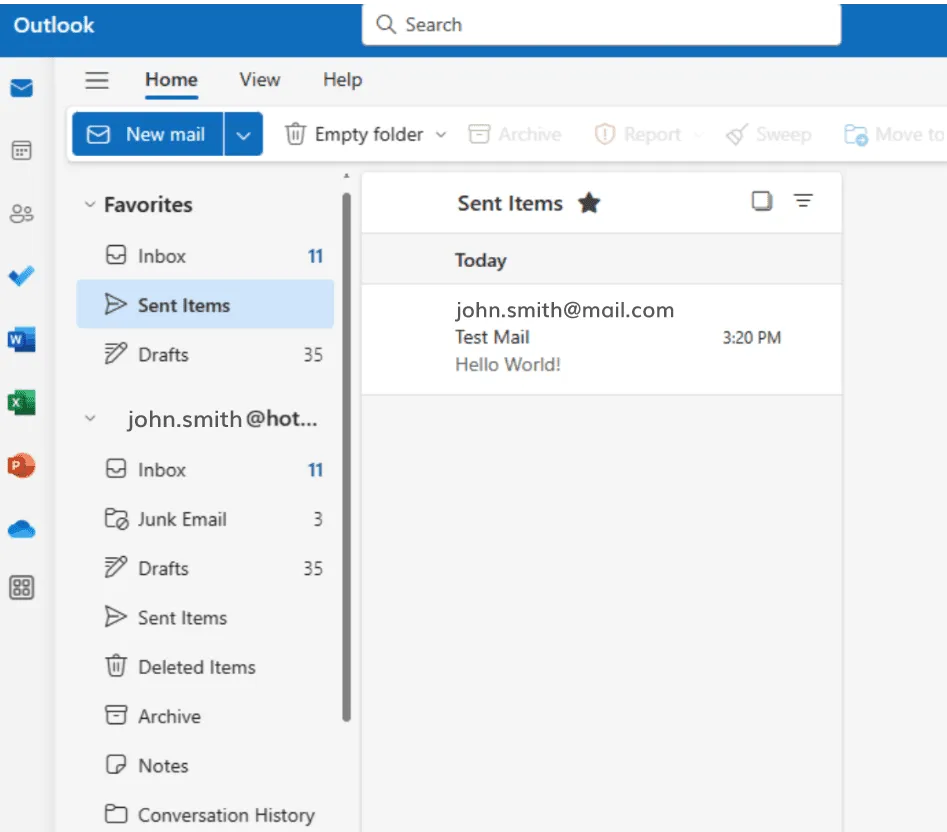
- 取り消したいメッセージを選択またはダブルクリックして、別のウィンドウで開きます。
- ウィンドウの右上隅にある「ファイル」>「情報」を選択します。
- 「メッセージの再送と取り消し」>「このメッセージを取り消す」を選択します。
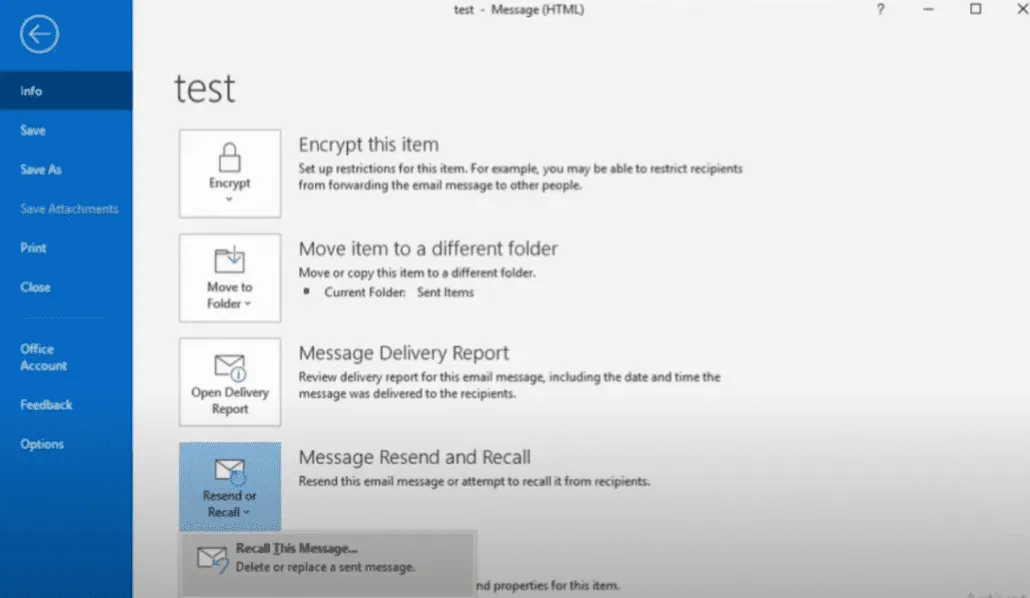
- 以下の2つのオプションのうち、一つを選択します。
- 未読のコピーを削除する
- これは、新しいものに置き換えることなく送信済みのメッセージを取り消します。
- 未読のコピーを削除し、新しいメッセージで置き換える
- これは、送信済みのメッセージを編集前に再送信できる新しいものに置き換えます。
- 取り消しの状態に関する通知を受け取りたい場合は、「取り消しが成功したか失敗したかを各受信者に知らせる」チェックボックスを選択します。
- 確認ダイアログボックスで「OK」を選択します。
注:「未読のコピーを削除し、新しいメッセージで置き換える」を選択した場合、元のメッセージが編集用に開きます。
送信を選択すると、元のメールメッセージは受信者のメールボックスから削除され、新しく編集されたものに置き換えられます。
Outlookのメール取り消しが成功したかどうかを確認
Outlookのメール取り消しが成功したかどうかを確認するには、以下の方法で確認できます。
- 送信済みアイテムフォルダ
- 取り消しが成功した場合、メールは送信済みアイテムフォルダから消えます。
- メッセージ取り消しレポート
-
「メッセージの取り消し」を選択した後、受信トレイにメッセージ取り消しレポートが届きます。
そのメッセージ内のリンクを選択して、取り消しが成功したか、保留中か、失敗したかを確認できます。 - 受信者
-
受信者にもメールを受け取ったかどうか尋ねることもできます。
受け取っていなければ、取り消しはおそらく成功しています。
Outlookでメールを取り消すのにかかる時間はどの位かかるか?
Outlookでメールを取り消すのにかかる時間は、いくつかの要因によって異なりますが、通常は数分です。
影響を与える要因には以下のものがあります。
- 送信後の時間
-
行動は迅速であればあるほど良いです!
メールは送信後最大2時間以内にのみ取り消すことができます。 - 受信者の状態
-
受信者がメールを開いていない、またはOutlookが閉じられていた場合、取り消しはより速く行われます。
開かれたメールは、取り消しの試みについて通知されるかもしれませんが、完全には撤回されません。 - サーバーの負荷
- Microsoftのサーバーのトラフィックによっては、取り消しプロセスがわずかに長くかかる場合があります。
- 受信者の数
-
受信者が多いほど、取り消すデータが多くなります。
大きなグループでも取り消しは速いですが、全員の取り消し状況を確認するのに最大30分かかることがあります。
メールを取り消すことは、「停止」信号を送るようなものです。
それが目的地に早く到達すればするほど、メールが完全に配信されるのを防ぐ可能性が高くなります。
しかし、数分かかる場合でも、取り消しの試みは送信され、状況を緩和します。
まとめ
Outlookでメールを取り消す機能は、メッセージの送信について間違いを修正したり、考えを変えたりすることができる便利な機能です。
しかし、受信者がすでにそれを開いていたり、異なるメールサービスを使用していたりする場合、特にメールを取り消すことは常に可能ではありません。
したがって、メールを送信する際には慎重かつ尊重を持って行動し、この機能は最終手段としてのみ使用することが重要です。
